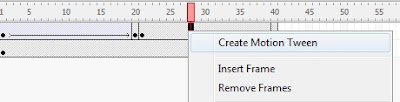terus bagaimana cara mengetahui cara membuat animasi flash ini atau mengedit file animasi dengan ekstensi file .swf,
Oce Kali ini saya akan menjawab pertanyaan kalian, sekarang saya akan memerikan rahasianya,
maaf kalo agak sedikit lupa karena udah setahun yang lalu,
hehehehe..... bohong deh..... kalo saya lupa ga bakal posting ilmu ini
Ikuti langkah -langkah dibawah ini :
- Pertama donlot dulu software Sothink SWF Quicker.
- Pilih file swf, klik kanan open with - Sothink SWF Quicker.
- Pilih OK
- Muncul lah semua script dan framenya, editlah sesuka kalian,
GOOD LUCK






 >> Global Functions >> Time Line Control >> Stop.
>> Global Functions >> Time Line Control >> Stop.